Cara Menyiapkan Aplikasi Laravel di Ubuntu & Debian
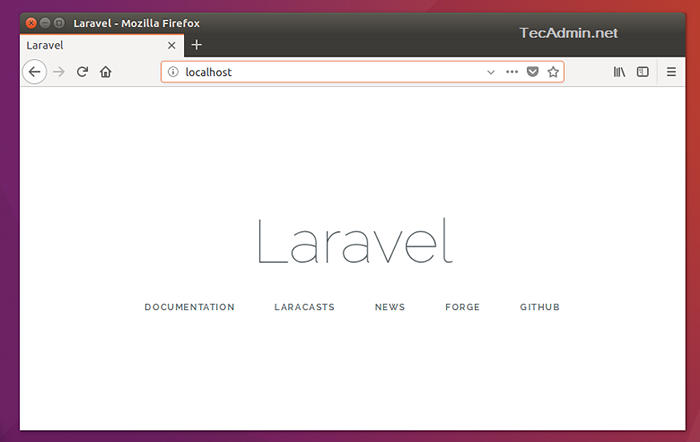
- 815
- 143
- Ronnie Hermann
Laravel adalah kerangka PHP sumber terbuka yang kuat dan popular untuk membuat aplikasi web. Ini adalah pilihan pilihan untuk banyak pemaju kerana sintaks intuitif, skalabiliti, dan kebolehpercayaannya. Menyediakan Laravel di Ubuntu & Debian agak mudah, dan artikel ini akan membimbing anda melalui langkah -langkah.
Prasyarat
Sebelum kita menyelam untuk menubuhkan Laravel, mari kita lihat prasyarat untuk melakukannya. Pertama, anda memerlukan pelayan yang menjalankan Ubuntu atau Debian. Anda juga perlu mempunyai versi terkini PHP yang dipasang di pelayan. Akhirnya, anda perlu memasang Pengurus Pakej Komposer, kerana diperlukan untuk Laravel.
Sebaik sahaja anda mempunyai semua prasyarat di tempat, anda boleh bergerak ke langkah seterusnya.
Langkah 1 - Pasang lampu
Versi terbaru Laravel memerlukan Php 8.0 atau versi yang lebih baru. Untuk bermula dengan Laravel, kita perlu menubuhkan pelayan lampu yang berjalan. Sekiranya anda sudah menjalankan timbunan lampu langkau langkah ini, gunakan arahan berikut untuk menubuhkan lampu pada sistem Ubuntu.
Pasang php
sudo apt pemasangan python-software-properties sudo add-apt-repository ppa: ondrej/php sudo apt update sudo apt install -y php8.0 Php8.0-McRypt Php8.0-GD Php8.0-mbstring php8.0-xml
Pasang apache2
sudo apt-get memasang apache2 libapache2-mod-php8.0
Pasang MySQL
sudo apt-get memasang mysql-server php8.0-mysql
Langkah 2 - Pasang komposer PHP
Komposer diperlukan untuk memasang kebergantungan Laravel. Oleh itu, gunakan arahan di bawah untuk memuat turun dan digunakan sebagai arahan dalam sistem kami.
curl -ss https: // getcomposer.org/pemasang | PHP SUDO MV COMPOSER.phar/usr/tempatan/bin/komposer sudo chmod +x/usr/tempatan/bin/komposer
Langkah 3 - Buat Aplikasi Laravel
Sekarang anda memasang php dan komposer di pelayan, anda boleh meneruskan untuk memasang laravel. Untuk melakukan ini, anda perlu membuka terminal dan menjalankan arahan berikut:
CD/VAR/WWW Composer Create-Project-Prefer-Dist Laravel/Laravel My-Laravel-App
Ini akan mewujudkan projek Laravel baru dalam direktori yang ditentukan oleh 'My-Laravel-app'. Selepas itu, anda perlu membuka direktori projek dan menjalankan arahan berikut untuk memasang semua kebergantungan:
CD/VAR/WWW/MY-LARAVE-APP SUDO COMPOSER COLPOSER
Sebaik sahaja kebergantungan dipasang, anda boleh beralih ke langkah seterusnya.
Pemasangan kebergantungan mungkin mengambil sedikit masa mengikut kelajuan rangkaian anda. Setelah berjaya memasang semua kebergantungan, tetapkan keizinan yang betul pada semua fail.
Chown -r www -data.www-data/var/www/my-laraver-app chmod -r 755/var/www/my-larav-app chmod -r 777/var/www/my-app/storan/storan
Sekarang menjana kunci penyulitan nombor rawak Base64, yang digunakan oleh perkhidmatan enakin yang menerangi.
Kunci Artisan PHP: Menjana Kunci Aplikasi Set Berjaya.
Edit .Env fail konfigurasi dan kemas kini tetapan yang diperlukan. Juga, pastikan app_key ditetapkan dengan betul seperti yang dihasilkan dalam arahan di atas.
Langkah 4 - Buat pangkalan data untuk Laravel
Anda juga mungkin memerlukan membuat pangkalan data untuk aplikasi Laravel anda. Log masuk ke pelayan MySQL anda dan buat pangkalan data dan pengguna MySQL.
MySQL> Buat pangkalan data Laravel; mysql> Geran semua di laravel.* untuk 'laravel'@'localhost' yang dikenal pasti oleh 'rahsia'; mysql> keistimewaan flush; mysql> berhenti| 1234 | mysql> buat pangkalan data laravel; mysql> memberi semua di laravel.* ke 'laravel'@'localhost' yang dikenal pasti oleh 'rahsia'; mysql> keistimewaan flush; mysql> berhenti |
Sekarang edit .Env Tetapan pangkalan data dan kemas kini.
Db_connection = mysql db_host = 127.0.0.1 db_port = 3306 db_database = laravel db_username = laravel db_password = rahsia
Langkah 5 - Konfigurasi Apache
Edit Apache Fail Konfigurasi Host Maya Apache 000-Default.Conf dan kemas kini Dokumen ke Direktori Awam Laravel seperti di bawah:
VIM/ETC/APACHE2/Tapak-enabled/000-Default.Conf
Tambah juga lebih banyak konfigurasi.
ServerAdmin [dilindungi e-mel] DocumentRoot/var/www/my-laraver-app/public opsyen ikutiSsymlinks allowoverride none allowoverride semua errorlog $ apache_log_dir/error.log customlog $ APACHE_LOG_DIR/akses.log digabungkan
Muat semula Konfigurasi Apache Perubahan dengan memulakan semula perkhidmatan menggunakan arahan di bawah
perkhidmatan sudo apache2 mulakan semula
Langkah 6 - Akses Aplikasi Laravel
Anda telah berjaya mengkonfigurasi kerangka PHP Laravel 7 pada sistem anda. Akses aplikasi Laravel dalam penyemak imbas web kegemaran anda
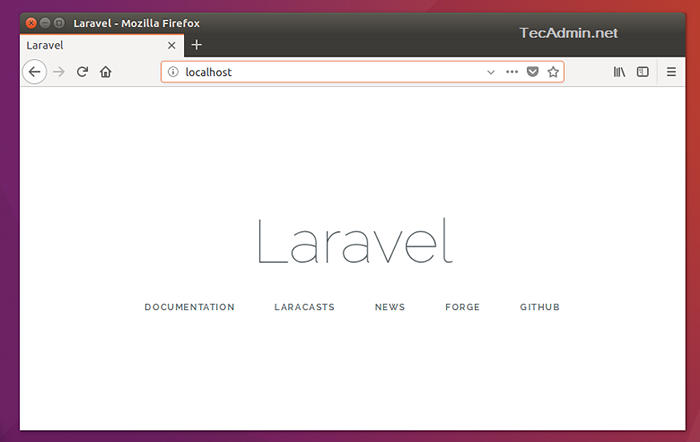
Mari mula membina aplikasi hebat menggunakan rangka kerja php laravel. Terima kasih.
Kesimpulan
Sekarang anda telah menyediakan Laravel di Ubuntu & Debian, anda boleh mula membangunkan aplikasi web anda. Menyediakan Laravel cukup mudah, dan artikel ini sepatutnya memberi anda idea yang baik tentang cara melakukannya. Penting untuk diperhatikan bahawa anda harus sentiasa menyimpan pelayan dan perisian anda untuk memastikan prestasi dan keselamatan yang optimum. Sekiranya anda mempunyai pertanyaan atau memerlukan bantuan untuk menubuhkan Laravel, kami berada di sini untuk membantu.

